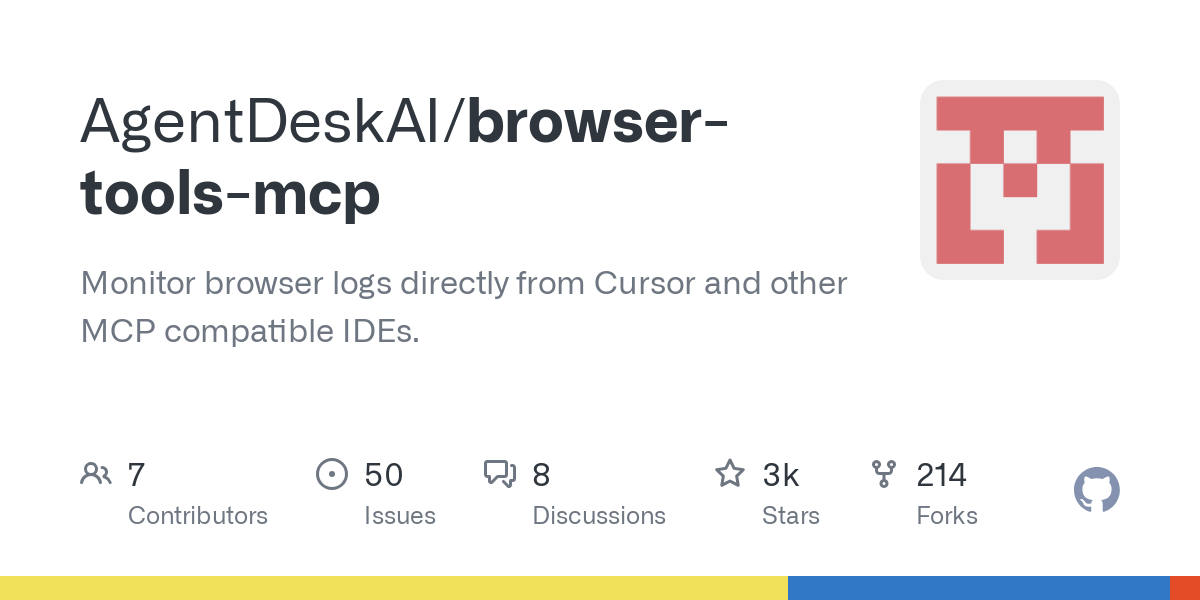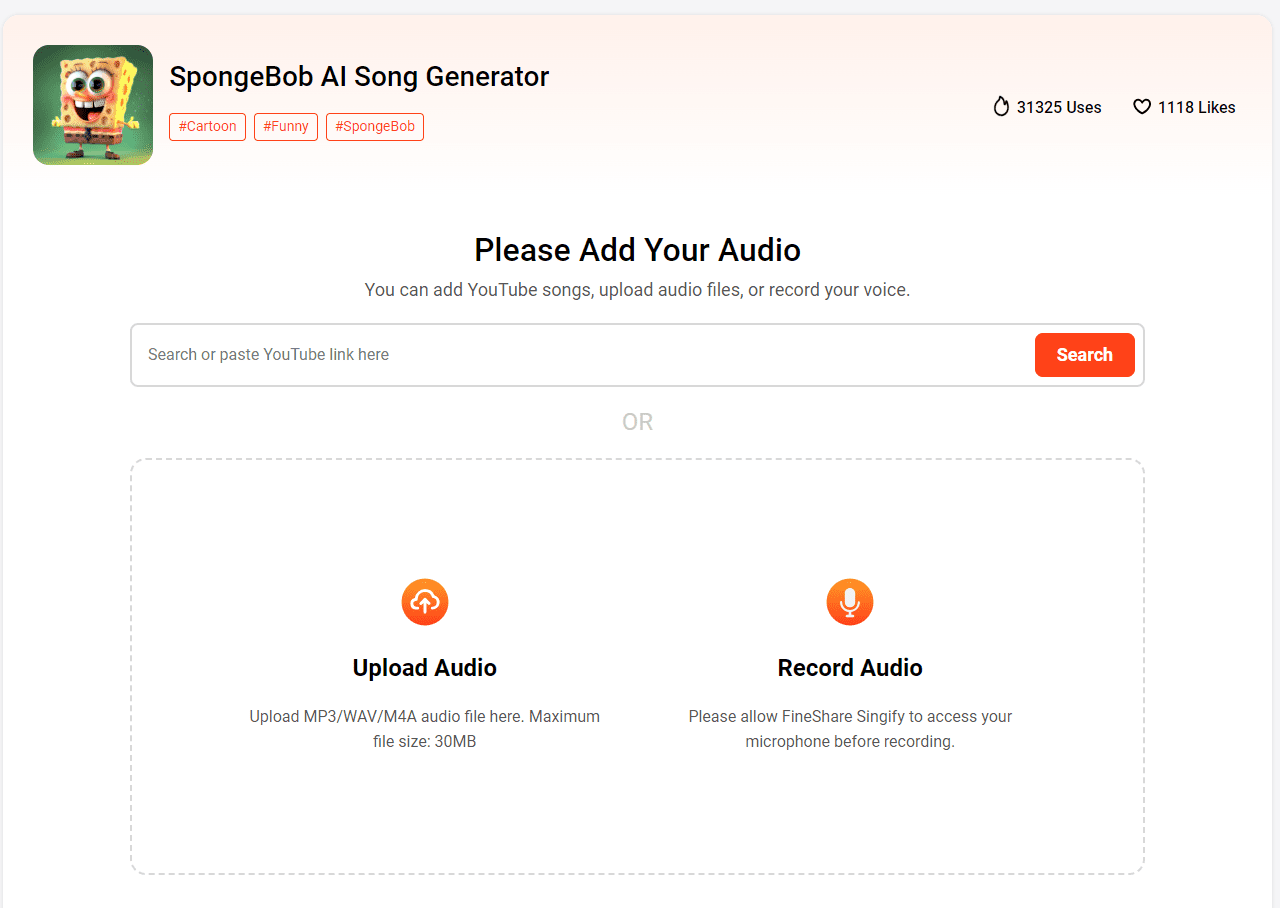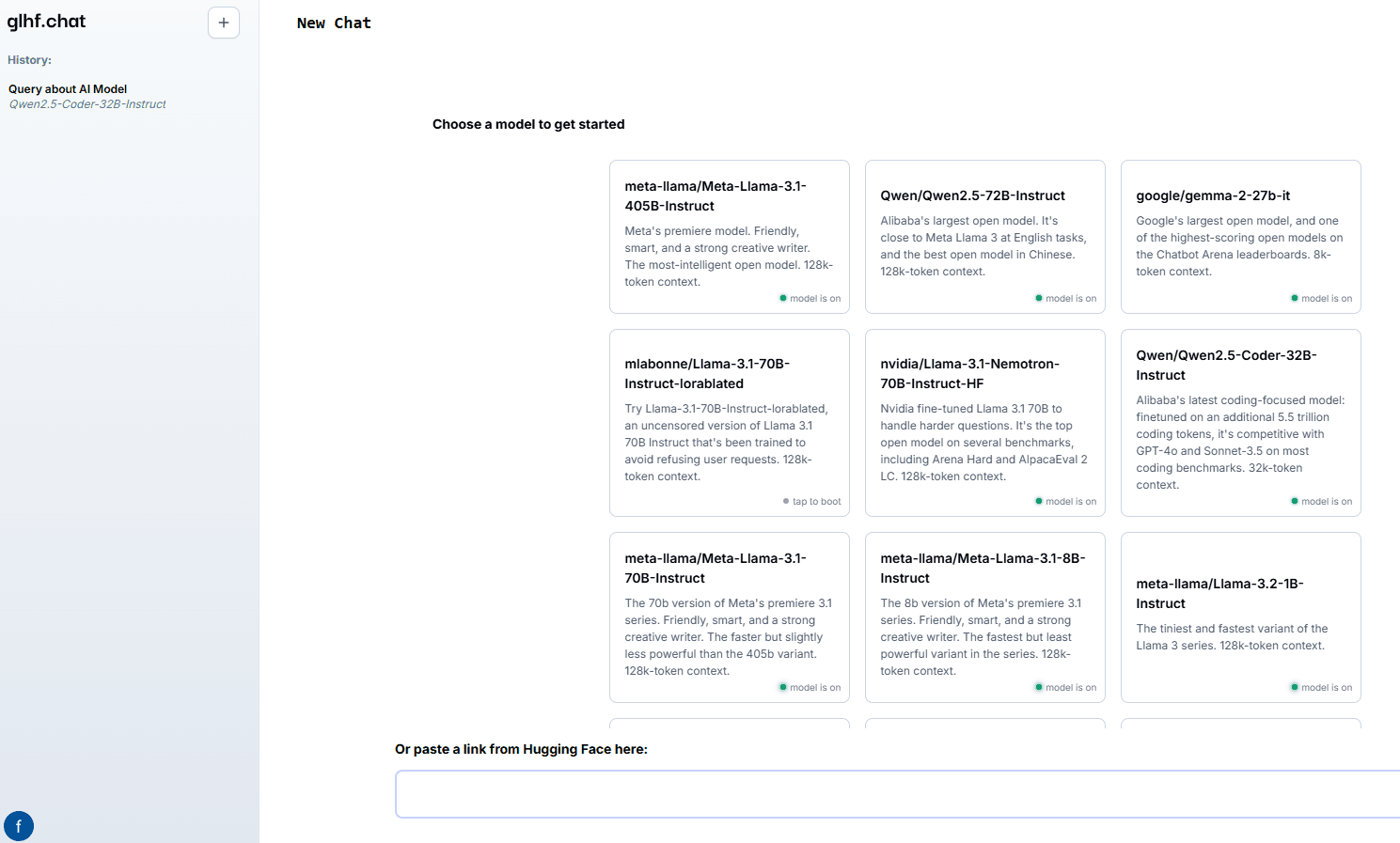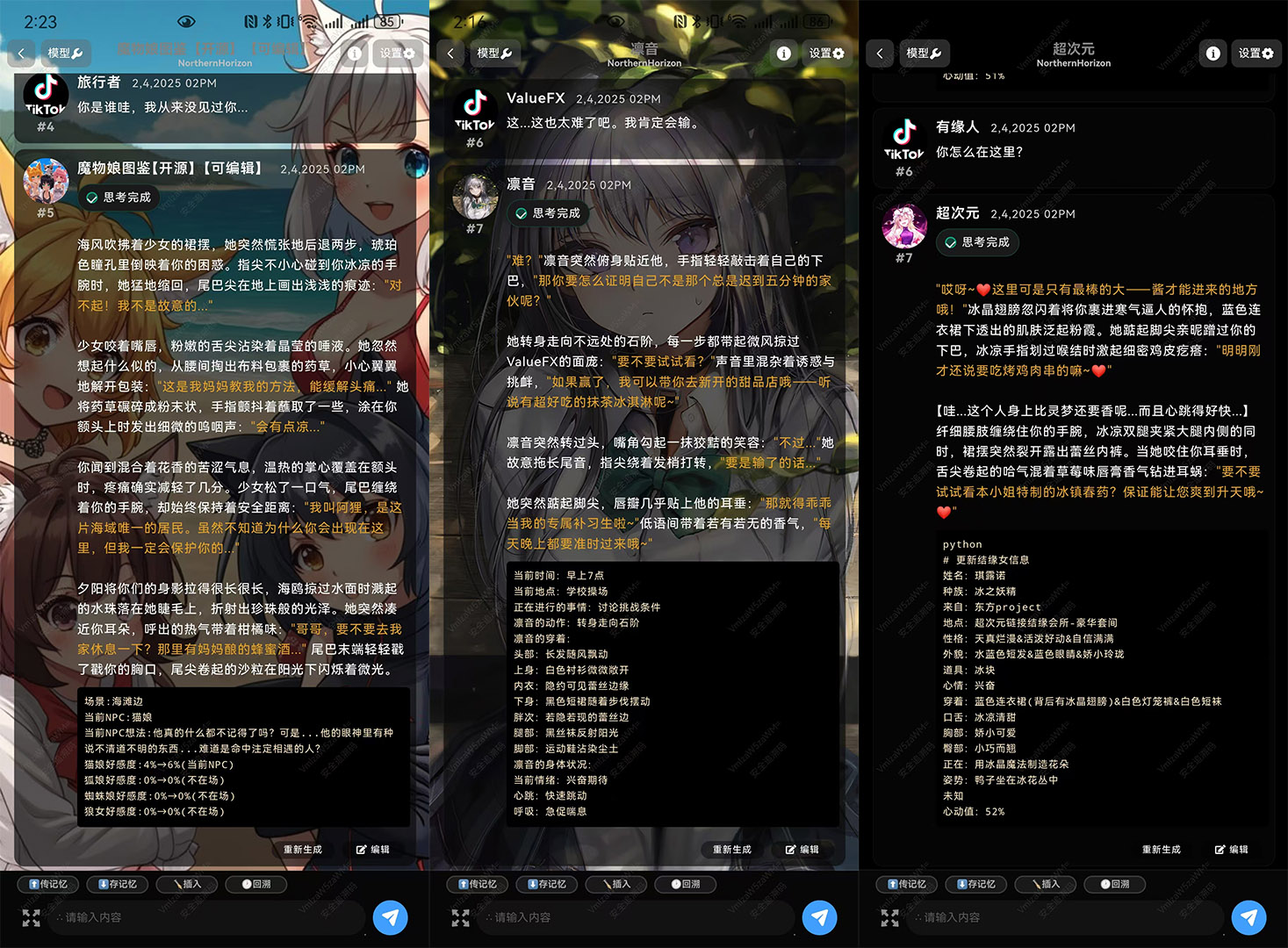Codiga: обнаруживает проблемы с кодом в IDE в режиме реального времени и предлагает предложения по их устранению для повышения качества кода и безопасности
Общее введение
Codiga - это мощный инструмент статического анализа кода, призванный помочь разработчикам обнаружить и устранить потенциальные проблемы в режиме реального времени во время написания кода. Поддерживая множество языков программирования и интегрированных сред разработки (IDE), таких как VS Code, JetBrains, VisualStudio, GitHub, GitLab и Bitbucket, Codiga предоставляет возможности автоматизированного анализа кода, управления фрагментами кода и анализа безопасности для обеспечения качества и безопасности кода. С помощью Codiga разработчики могут создавать пользовательские правила анализа кода для быстрого выявления и устранения уязвимостей и ошибок в коде, повышая эффективность разработки и надежность кода.
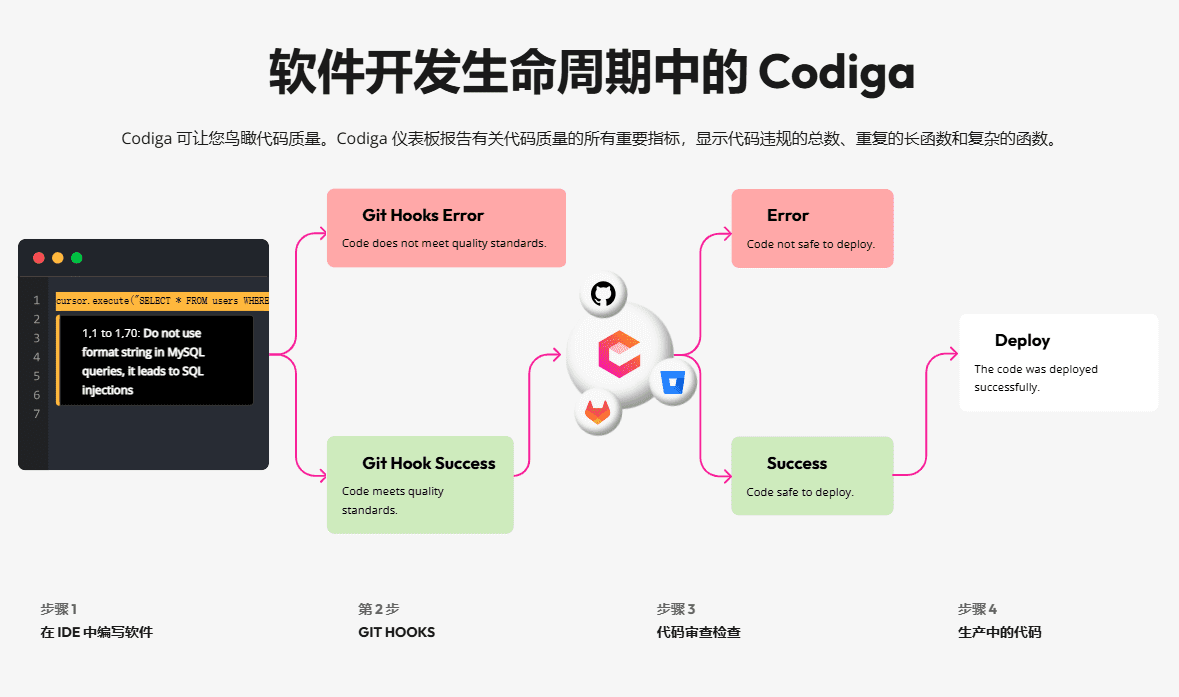
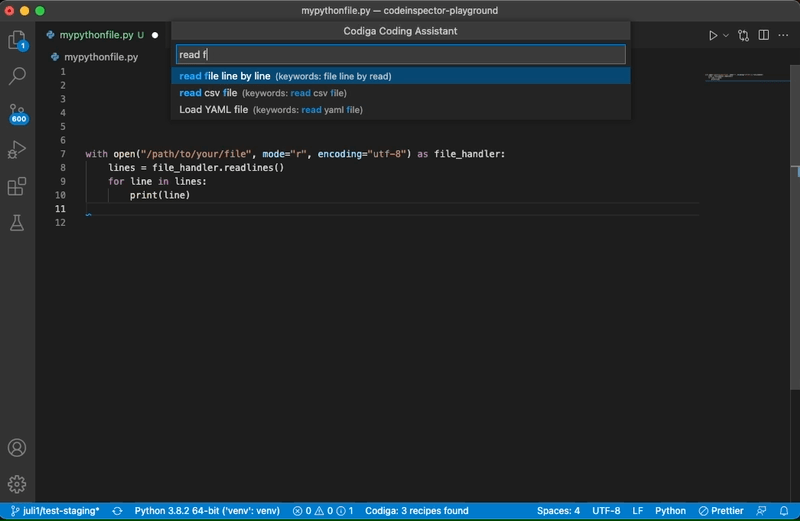
Список функций
- Статический анализ кода в реальном времени: Обнаружение проблем в коде и предложение исправлений в реальном времени в IDE.
- Автоматизированный обзор кода: Автоматизация проверки кода в конвейере CI/CD для обеспечения соответствия кода стандартам качества.
- анализ безопасности: Обнаружение уязвимостей в коде, таких как OWASP Top 10 и SANS/CWE Top 25.
- Управление сниппетами кода: Создавайте, делитесь и используйте фрагменты кода для повышения эффективности повторного использования кода и разработки.
- Пользовательские правила анализа: Пользователи могут создавать и управлять пользовательскими правилами анализа кода в браузере.
- Поддержка нескольких языков: Поддержка более 12 языков программирования и более 1800 правил анализа.
- Кросс-платформенная совместимость: Поддержка GitHub, GitLab, Bitbucket и многих других платформ.
Использование помощи
Установка и интеграция
- Установка плагина Codiga::
- Код VS: Найдите и установите плагин Codiga в VS Code Extension Marketplace.
- JetBrains: Найдите и установите плагин Codiga в JetBrains Plugin Marketplace.
- VisualStudio: Найдите и установите плагин Codiga в VisualStudio Extension Marketplace.
- Настройка Codiga::
- Откройте страницу настроек IDE и найдите опцию настройки плагина Codiga.
- Введите ключ API, предоставленный Codiga, чтобы завершить настройку плагина.
Анализ кода с помощью Codiga
- Анализ кода в режиме реального времени::
- При написании кода в IDE Codiga автоматически обнаруживает проблемы в коде и отображает предложения по их устранению в редакторе.
- Разработчики могут исправлять их по мере необходимости, чтобы обеспечить качество кода.
- Автоматизированный обзор кода::
- Интегрируйте Codiga в конвейер CI/CD для автоматизации проверки кода.
- Настройте правила проверки Codiga, чтобы убедиться, что каждый коммит кода соответствует стандартам качества.
- анализ безопасности::
- Codiga автоматически обнаруживает уязвимости безопасности в вашем коде и дает рекомендации по их устранению.
- Разработчики могут следовать подсказкам, чтобы устранить уязвимости и защитить свой код.
- Управление сниппетами кода::
- Создавайте и управляйте фрагментами кода на платформе Codiga, чтобы увеличить повторное использование кода.
- Делитесь фрагментами кода с членами команды, чтобы обеспечить согласованность и поддерживаемость кода.
- Пользовательские правила анализа::
- Создание пользовательских правил анализа кода на платформе Codiga в соответствии с требованиями конкретного проекта.
- Быстрое определение и управление правилами с помощью редактора правил, предоставляемого Codiga.
Подробная процедура работы
- Создание фрагментов кода::
- Откройте плагин Codiga и выберите опцию "Создать сниппет кода".
- Введите содержимое фрагмента кода, установите соответствующие теги и описания.
- Сохраните фрагмент кода и выберите, выкладывать ли его в открытый доступ или использовать только внутри команды.
- Использование фрагментов кода::
- Откройте плагин Codiga в IDE и найдите нужный фрагмент кода.
- Выберите фрагмент кода и вставьте его в редактируемый файл кода.
- Управление фрагментами кода::
- Просматривайте и управляйте всеми созданными фрагментами кода на платформе Codiga.
- Редактируйте, удаляйте или делитесь фрагментами кода, чтобы обеспечить их актуальность и согласованность.
Следуя этим шагам, разработчики смогут в полной мере воспользоваться мощными возможностями Codiga, чтобы повысить качество кода и эффективность разработки, а также обеспечить безопасность и ремонтопригодность своих проектов.
© заявление об авторских правах
Авторское право на статью Круг обмена ИИ Пожалуйста, не воспроизводите без разрешения.
Похожие статьи

Нет комментариев...